| Дата госпожи |
|---|
30.04.2024 |
Любой желающий может внести свой вклад в статьи. Когда вы вносите свой вклад, ваша работа попадает в набор контента после проверки и объединения. Затем он публикуется в Microsoft Learn, и вы числитесь в качестве участника по адресу: https://github.com/MicrosoftDocs/defender-docs/graphs/contributors.
Участники, которые делают нечастые или небольшие обновления, могут редактировать файл непосредственно на GitHub.com без установки какого-либо программного обеспечения. В этой статье показано, как это сделать. В этом двухминутном видео также рассказывается, как внести свой вклад.
Кончик
Чтобы отредактировать статью, вам нужно получить к ней доступ на серверной части GitHub.com. Если вы уже находитесь на странице статьи на GitHub.com, вы начинаете с шага 4.
Ваши разрешения в репозитории определяют то, что вы увидите на шаге 5 и позже. Люди без особых привилегий видят описанные шаги. Люди с разрешениями на утверждение своих собственных запросов на включение видят аналогичный опыт с другими кнопками и заголовками страниц (например, «Подтвердить изменения» вместо «Предложить изменения» ), дополнительными опциями для создания новой ветки и меньшим количеством страниц подтверждения. Суть в следующем: нажимайте на любые зеленые кнопки, которые вам представлены, пока их не останется.
Убедитесь, что вы вошли на GitHub.com под своей учетной записью GitHub.
На сайте Learn.microsoft.com найдите статью, которую хотите обновить.
Над названием статьи выберите Редактировать этот документ .
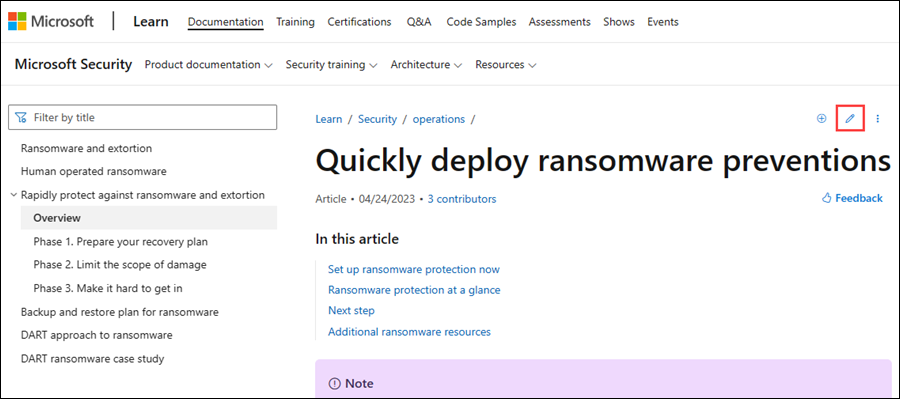
Соответствующий файл статьи откроется на GitHub. Выберите «Разветвить этот репозиторий» и отредактируйте этот файл .
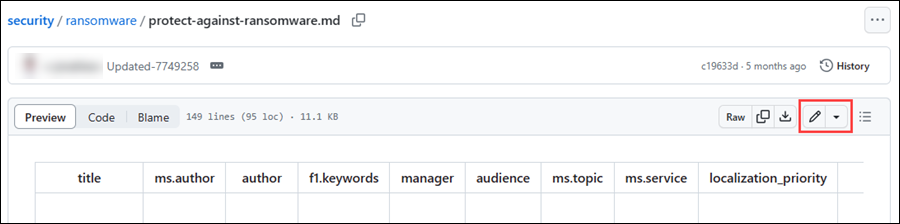
На следующей открывшейся странице выберите Форкнуть этот репозиторий .
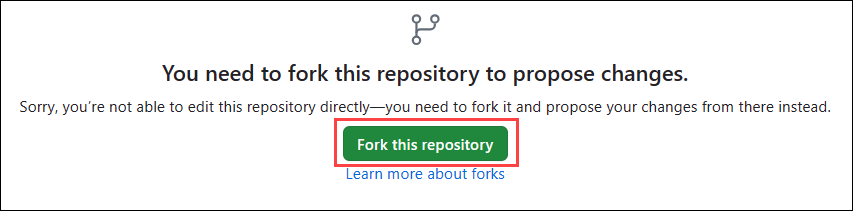
Файл статьи откроется на странице редактора с нумерацией строк, где вы можете вносить обновления.
Статьи на сайте Learn.microsoft.com отформатированы с использованием языка Markdown. Справку по использованию Markdown см. в разделе «Освоение Markdown».
Выберите «Предварительный просмотр», чтобы просматривать изменения по ходу дела. Выберите «Изменить» , чтобы вернуться к внесению обновлений.
Закончив внесение изменений, нажмите зеленую кнопку «Применить изменения» .
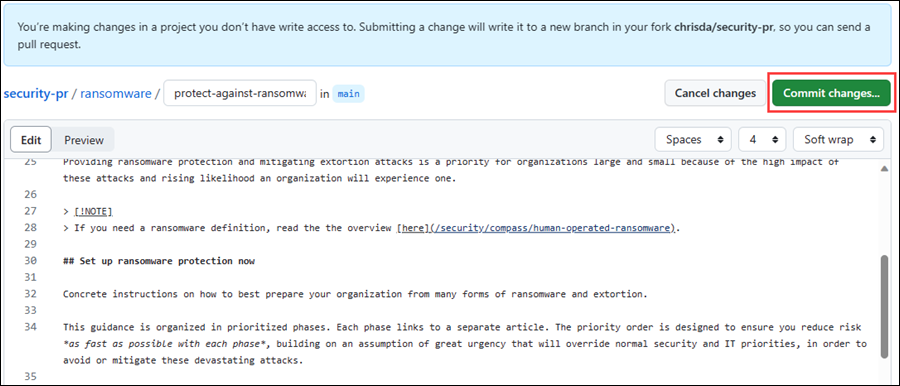
В открывшемся диалоговом окне «Предложить изменения» просмотрите и/или введите следующие значения:
Закончив работу с диалоговым окном «Предложить изменения» , нажмите зеленую кнопку «Предложить изменения» .

Объяснение изменений.
@ укажите псевдоним GitHub того, кто сможет просмотреть и объединить ваши изменения.
Сообщение фиксации : это значение является обязательным. Вы можете принять значение по умолчанию («Обновить <имя файла>») или изменить его.
Расширенное описание : это значение является необязательным. Например:
На открывшейся странице Сравнение изменений нажмите зеленую кнопку Создать запрос на включение .
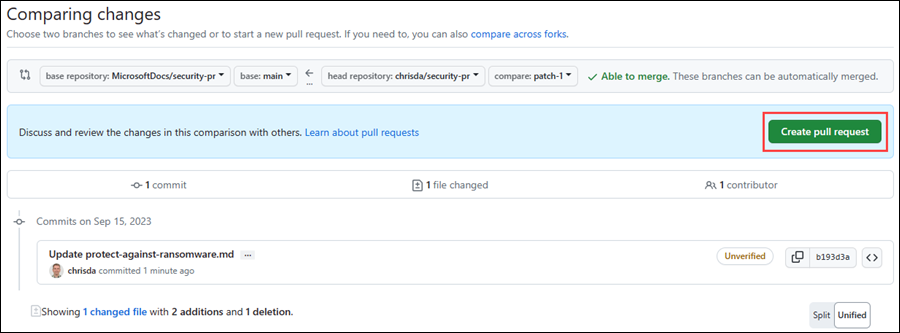
На открывшейся странице Открыть запрос на включение просмотрите заголовок и комментарии, а затем нажмите зеленую кнопку Создать запрос на включение .
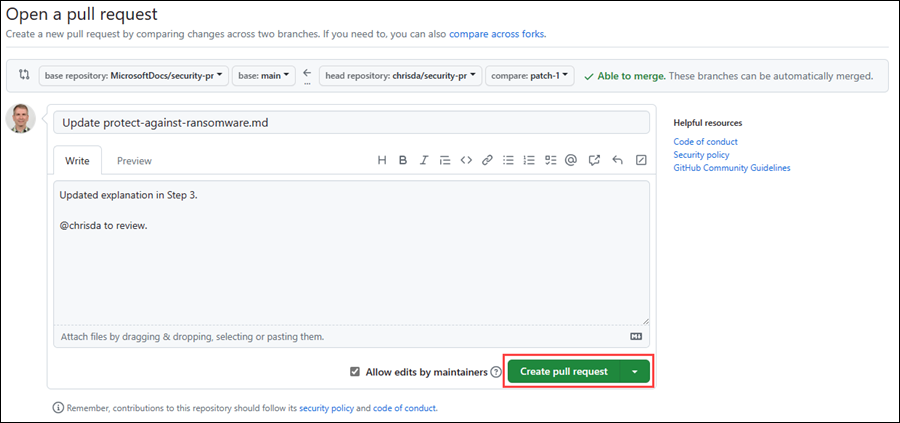
Вот и все. Вам больше нечего делать.
Владелец статьи (указанный в метаданных) уведомляется об изменениях в статье. В конечном итоге владелец статьи или другая сторона рассмотрит, возможно, отредактирует и одобрит ваши изменения. После объединения запроса на извлечение статья на сайте Learn.microsoft.com обновляется.
В этом проекте принят Кодекс поведения Microsoft с открытым исходным кодом.
Для получения дополнительной информации ознакомьтесь с часто задаваемыми вопросами о Кодексе поведения или свяжитесь с нами по адресу [email protected], если у вас возникнут вопросы или комментарии.
Этот проект приветствует вклад и предложения. Большинство вкладов требует от вас согласия с Лицензионным соглашением для авторов (CLA), в котором говорится, что вы имеете право и действительно предоставляете нам права на использование вашего вклада. Подробную информацию можно найти на сайте https://cla.microsoft.com.
Когда вы отправляете запрос на включение, CLA-бот автоматически определяет, нужно ли вам предоставить CLA и соответствующим образом оформить PR (например, метку, комментарий). Следуйте инструкциям бота. Вам нужно выполнить этот шаг только один раз во всех репозиториях, используя наш CLA.
Microsoft и любые участники предоставляют вам лицензию на документацию Microsoft и другой контент в этом репозитории в соответствии с Международной публичной лицензией Creative Commons Attribution 4.0, см. файл LICENSE, и предоставляют вам лицензию на любой код в репозитории в соответствии с лицензией MIT, см. файл ЛИЦЕНЗИОННОГО КОДА.
Microsoft, Windows, Microsoft Azure и/или другие продукты и услуги Microsoft, упомянутые в документации, могут быть товарными знаками или зарегистрированными товарными знаками Microsoft в США и/или других странах/регионах.
Лицензии на этот проект не предоставляют вам прав на использование каких-либо названий, логотипов или товарных знаков Microsoft. Общие правила использования товарных знаков Microsoft можно найти по адресу https://go.microsoft.com/fwlink/?LinkID=254653.
Информацию о конфиденциальности можно найти по адресу https://privacy.microsoft.com/.
Microsoft и любые участники сохраняют за собой все права других лиц, будь то в соответствии с их соответствующими авторскими правами, патентами или товарными знаками, косвенно, путем возражения или иным образом.